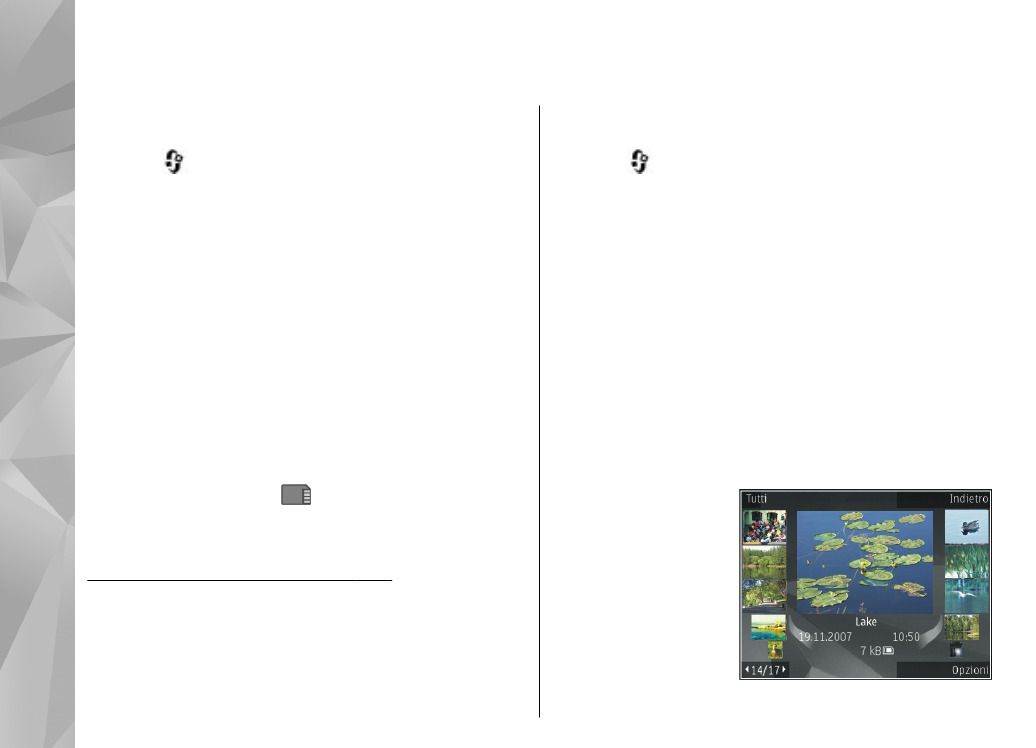
Visualizzare foto e video
Premere
, selezionare
Foto
e una delle seguenti
opzioni:
●
Tutti
— Consente di visualizzare tutte le foto e i
video.
●
Acquisite
— Consente di visualizzare le foto
acquisite e i clip video registrati con la fotocamera
del dispositivo.
●
Download
— Consente di visualizzare i clip video
scaricati e i clip video salvati nel Centro video.
Le foto i clip video possono anche essere inviati in
messaggi multimediali, come allegati e-mail o tramite
la connettività Bluetooth. Per riuscire a visualizzare in
Foto una foto o un clip video ricevuto, occorre
innanzitutto salvarlo.
Le foto e i file dei clip
video sono in
sequenza e ordinati
per data e ora. Viene
visualizzato il numero
di file. Per sfogliare i
file uno dopo l'altro,
scorrere verso sinistra
o destra. Per sfogliare
94
Foto
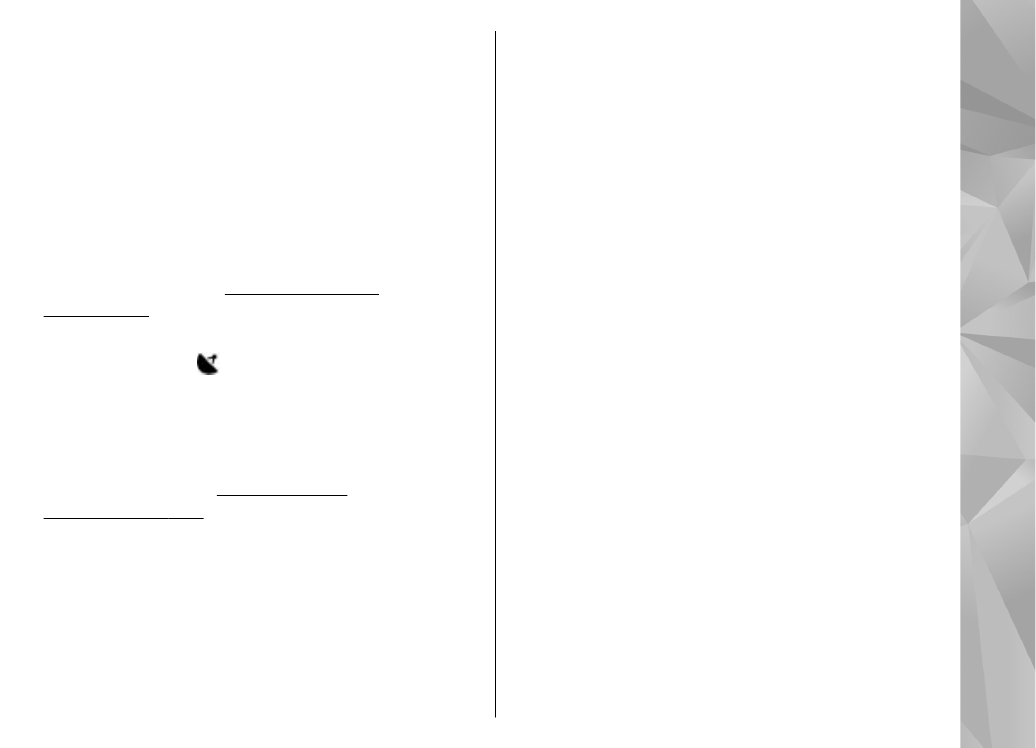
i file nei gruppi, scorrere verso l'alto o verso il basso. In
alternativa, se l'impostazione del tasto Nokia Navi è
attivata, far scorrere il dito intorno al bordo del tasto
di scorrimento per sfogliare i file.
Per aprire un file, premere il tasto di scorrimento. Dopo
avere aperto una foto, per ingrandirne la
visualizzazione, premere i tasti dello zoom sotto lo
scorrevole. La percentuale di zoom non viene
memorizzata in modo definitivo.
Per modificare un clip video o una foto, selezionare
Opzioni
>
Modifica
.
Vedere "Modificare
foto" a p. 99.
Per vedere dove è stata acquisita una foto
contrassegnata da , selezionare
Opzioni
>
Mostra
sulla mappa
.
Per stampare le foto su una stampante compatibile
oppure per memorizzarle su una memory card
compatibile (se inserita) e stamparle, selezionare
Opzioni
>
Stampa
.
Vedere "Stampa
immagini" a p. 100.
Per spostare le foto in un album e
stamparle in un secondo momento, selezionare
Opzioni
>
Aggiungi ad albumStampa dopo
.